Peržiūrėkite ir nustatymai „WiFi“ pele

- 1816
- 301
- Kirk Ward Sr.
Įvadas
Įsivaizduokite, kad turite nešiojamąjį kompiuterį, kurį prisijungsite prie didelio televizoriaus, kad žiūrėtumėte mėgstamą filmą ar vaizdo įrašą „YouTube“, gulėdami ant minkštos sofos. Tai labai patogu, tačiau viskas sugadina poreikį nuolat atsikelti, kad perjungtų ritinėlius pele. Jei jie trumpi, tuomet turite keltis labai dažnai.

Naudodamiesi programa galite nuotoliniu būdu valdyti kompiuterį
Ar įmanoma kažkaip supaprastinti šį procesą? Jei turite išmanųjį telefoną ar planšetinį kompiuterį, tada verslas porą minučių. Galite valdyti savo kompiuterį naudodami išmaniuosius telefonus, pagrįstus „Android“ arba „iOS“, naudodamiesi „WiFi Mouse“ programa. Kokią programą tai ir kaip ja naudotis, mes apsvarstysime šiandienos medžiagoje.
Programos galimybės
„WiFi Mouse“ yra programinės įrangos kompleksas, susidedantis iš kompiuterio serverio programos ir mobiliųjų klientų, skirtų populiariausioms operacinėms sistemoms. Su juo galite lengvai paversti savo telefoną kompiuterio įvesties įrenginiu, pavyzdžiui, pele, klaviatūra, jutiklinė dalis ir vairasvirtė. Telefonas galės valdyti maršrutizatorių, pristatymus, naršykles, grotuvą ir kitas galimybes. Ir kompiuterio monitoriaus funkcija vizualiai vadovaus elektroniniam kompiuteriui, tarsi jis būtų šalia jūsų.
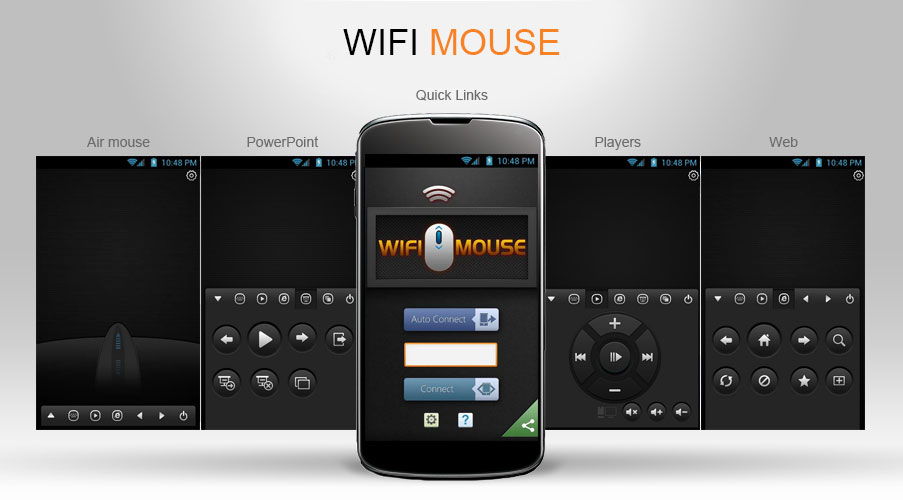
Programos savybės yra tikrai nuostabios. Mes minime kai kuriuos iš jų.
Patogus įvestis. Pelės pelių paspaudimų ir jutiklinės gestų palaikymas. Programa imituoja pelės judėjimą, žino, kaip vilkti piktogramas ir failus, pasirinkti tekstą, taip pat atpažįsta kairiojo ir dešiniojo pelės mygtuko paspaudimą. Du su dviem pirštais ekrane, kad galėtumėte slinkti per puslapį.
Žaidimo valdiklis. Imituoja žaidimų žaidimą žaidimams.
Žiniasklaidos žaidėjų valdymas. Palaiko populiarius žaidėjus, tokius kaip VLC, „QuickTime“, „Spotify“. Patogiai tvarkyti kompiuterių pristatymus ir interneto naršykles. Galite pasukti skaidres, sustoti ir paleisti parodą. Palaikoma beveik bet kuri naršyklė. Programa žino, kaip uždaryti skirtukus ir sukurti naujus, pereiti į pagrindinį puslapį, įvesti žymes, atnaujinti puslapius.
Visas ekrano klaviatūra. Galite įvesti tekstą klaviatūroje su „Qwerty“ sluoksniais, palaikančiais populiarius derinius.
Nuotolinis darbalaukis. Prijungus prie kompiuterio, bus galima valdyti visas jo galimybes. Galite greitai išjungti ir išjungti „Windows“, nukreipti išjungimą ir paleisti iš naujo, perjungti į miego režimą.
Balso įvestis. Išleidžia komandas kompiuteriui ir įgyja teksto.
Nuotolinis programų valdymas. Galite valdyti programų funkcijas, nustatytas užduočių juostos skydelyje.
Programa veikia su visomis kompiuterio operacinėmis sistemomis, įskaitant „Windows“, „Mac OS“ ir „Linux“; Mobiliuosiuose įrenginiuose veikia „Android“ ir „iOS“. Yra nemokama versija ir mokama „WiFi Mouse Pro“. Skirtumas tarp jų yra ribotas nemokamos versijos funkcijų rinkinys.
Kaip sukonfigūruoti viską darbui
Norint naudoti išmanųjį telefoną ar planšetinį kompiuterį kompiuteriui valdyti, jums reikės mobiliojo įrenginio ir kompiuterio, prijungto prie vieno „Wi-Fi“ tinklo, kompiuterio serverio dalis ir „WiFi Mouse“ ar „WiFi Mouse Pro Mobile Client“ ir „Mobile Client“ serverio dalis.
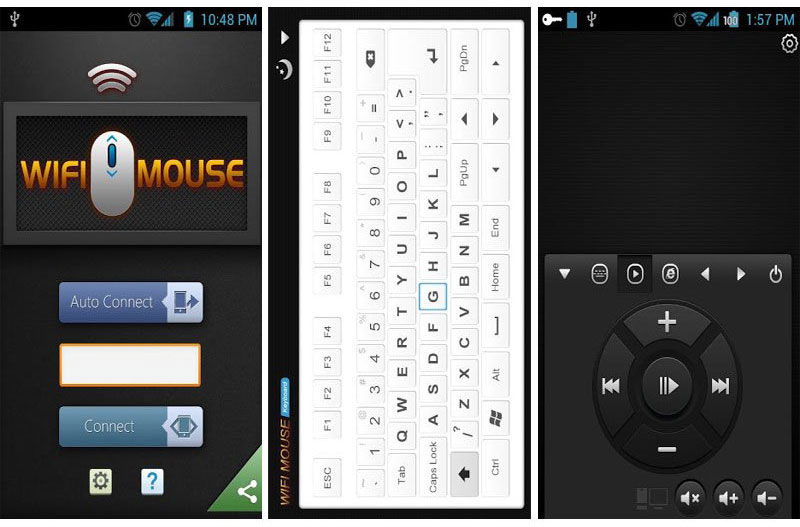
- Atsisiųskite mobiliojo kliento su žaidimų rinka. Nemokamą versiją galite rasti čia, mokama čia.
- Atsisiųskite kompiuterio klientą iš čia.
- Paleiskite serverį savo kompiuteryje ar nešiojamame kompiuteryje. Sistema praneš apie sėkmingą paleidimą ir rodys IP adresą. Sistemos dėkle pasirodys programos piktograma. Per jį galite valdyti programos automatinį pradžią. Norėdami tai padaryti, spustelėkite dešinįjį pelės mygtuką ir paspauskite automatinį paleidimą. Po to programa įsijungs paleidžiant „Windows“.
- Paleisti telefonu. Perskaitykite vadovą, tada paspauskite rodyklę atgal viršutiniame kampe.
- Spustelėkite „Big Blu.
Pagrindiniame ekrane yra piktogramos, skirtos greitai pasiekti funkcijas: „Pelė“, „Žaidimas“, „Valdymas“, „Modeliavimas“, „Darbalaukis“. Eikite į „Pelės“ skyrių. Apatinėje ekrano dalyje yra mygtukų mygtukai, taip pat slinkimo posūkis. Didžioji ekrano dalis yra jutiklinė dalis. Galite tai valdyti taip, kaip darote nešiojamame kompiuteryje.
Iš viršutinės eilutės galite perjungti į kitas kompiuterio valdymo funkcijas. Atminkite, kad nemokamoje versijoje dauguma jų nėra prieinami, tačiau galite juos suaktyvinti per „Build -Incore“ pirkimus. Ruda iš kairės ekrano pusės, eikite į meniu režimą.
Skiltyje „Nuostatos“ Sureguliuokite pelės jautrumą judėjimui ir paspaudimui. Taip pat galite sukonfigūruoti kairiosios rankos valdymą ir už papildomą mokestį išjungti reklamą.
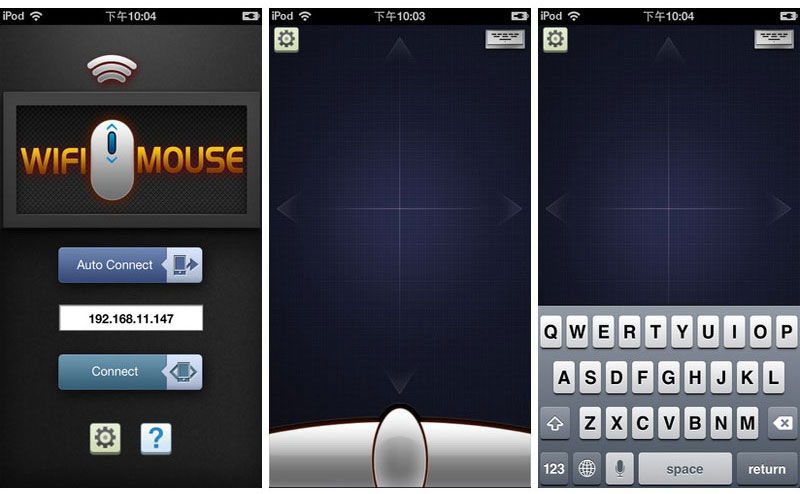
Gaila, tačiau naudodamiesi visomis funkcijomis turėsite nusipirkti „WiFi Mouse Pro“. Na, jei turite pakankamai pelių, taip pat galimybę įvesti tekstą per standartinę „Android“ klaviatūrą, naudokite nemokamą „WiFi“ pelę.
Išvada
„WiFi Mouse Pro“ yra tikrai nuostabi nuotolinio kompiuterio valdymo ir „Windows“ programų programa. Komentaruose palikite apžvalgas apie programos veikimą.

